家用无线路由器wifi信号不好怎么增强扩展?
1、准备中继器一台,插上电源,与电脑连接

2、鼠标点击电脑右下角的本地连接
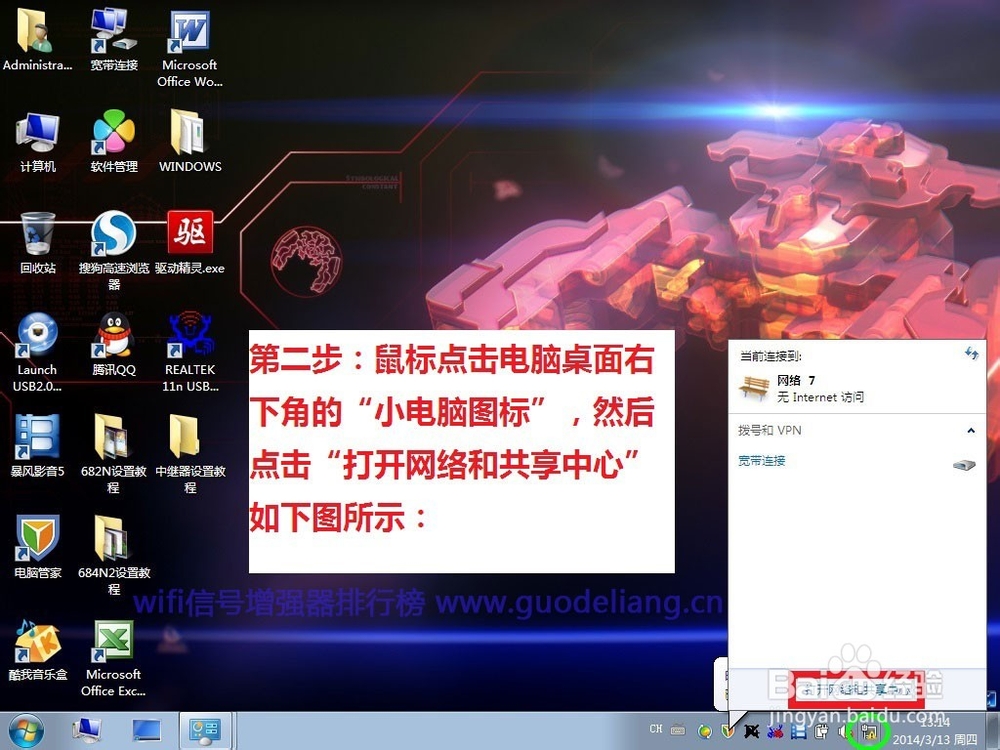
3、鼠标点击本地连接
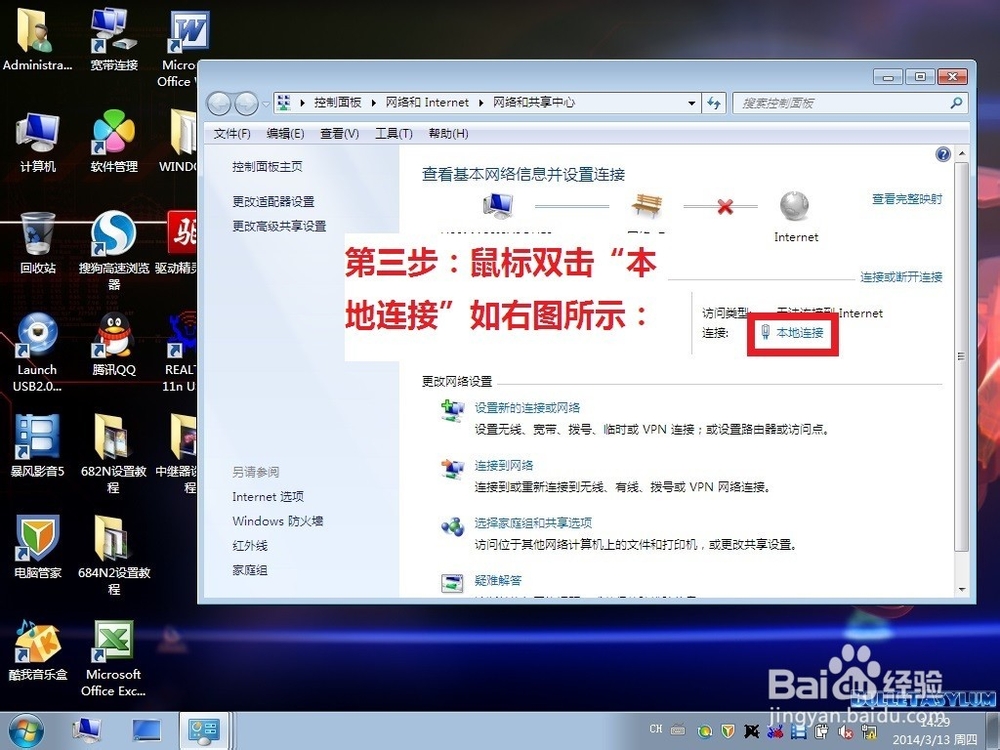
4、点击属性按钮

5、鼠标双击inter协议版本4
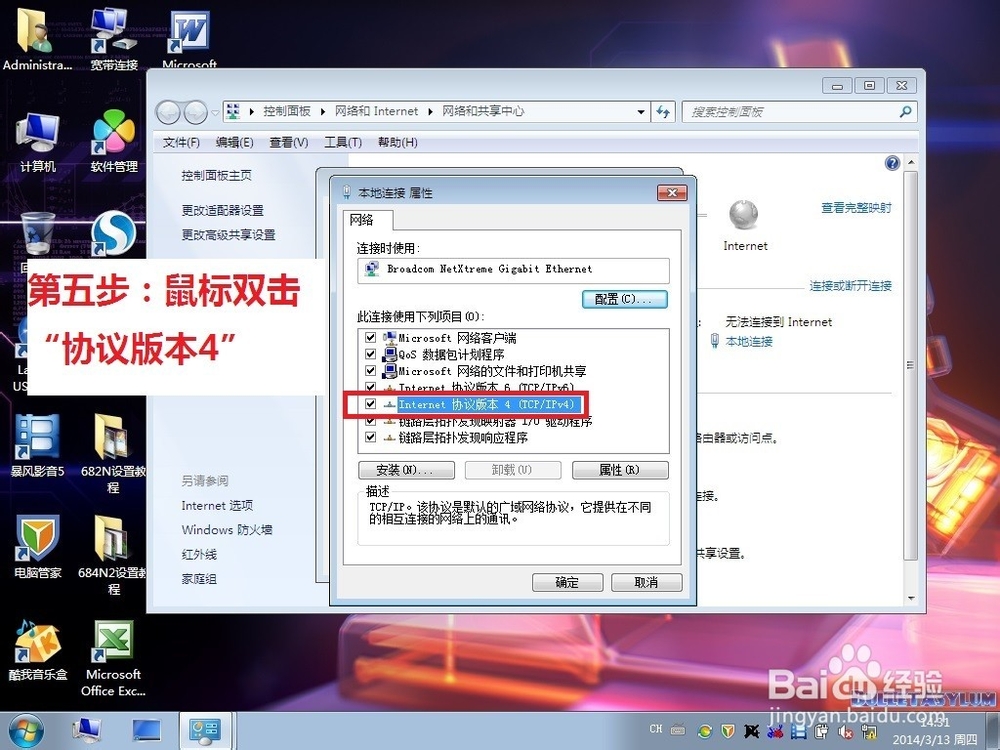
6、手动输入IP地址 192.168.10.3

7、点击确定按钮
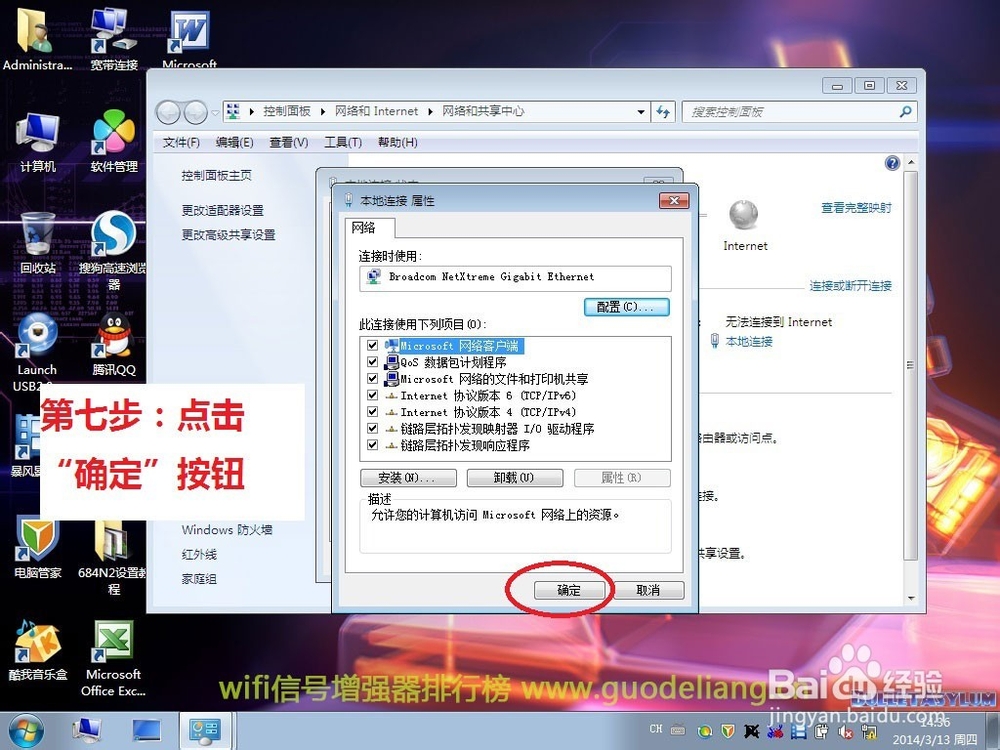
8、打开电脑,在浏览器地址栏输入 192.168.10.1 点击进入,然后输入账号和密码都是admin 然后点击登录

9、选择中继模式,就是信号放大模式
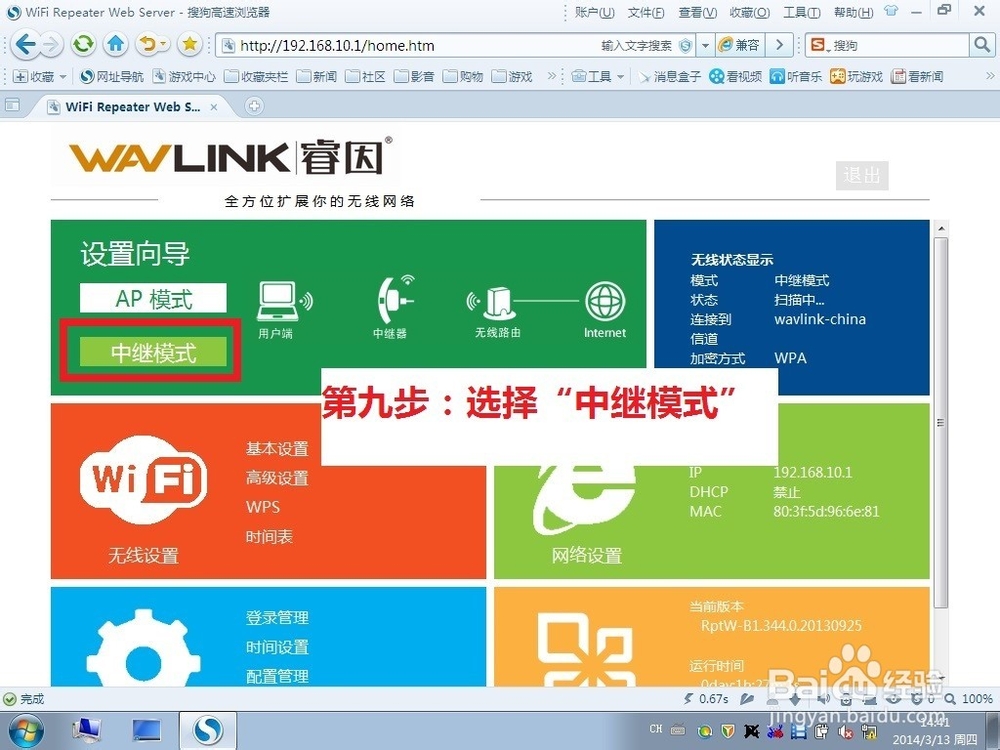
10、选择想要放大信号的路由器的wifi名字,然后输入这个无线路由器的wifi连接密码

11、查看右上角的连接状态是否显示“已连接”,如果显示已连接侧表示设置成功
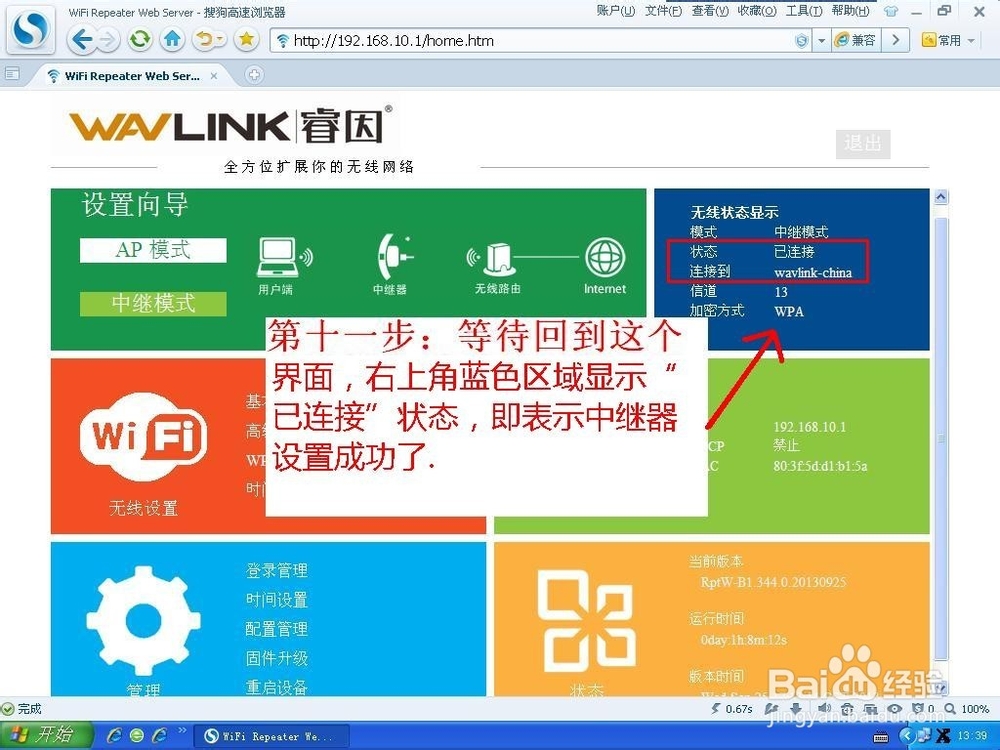
12、重新点击电脑桌面右下角小图标按钮
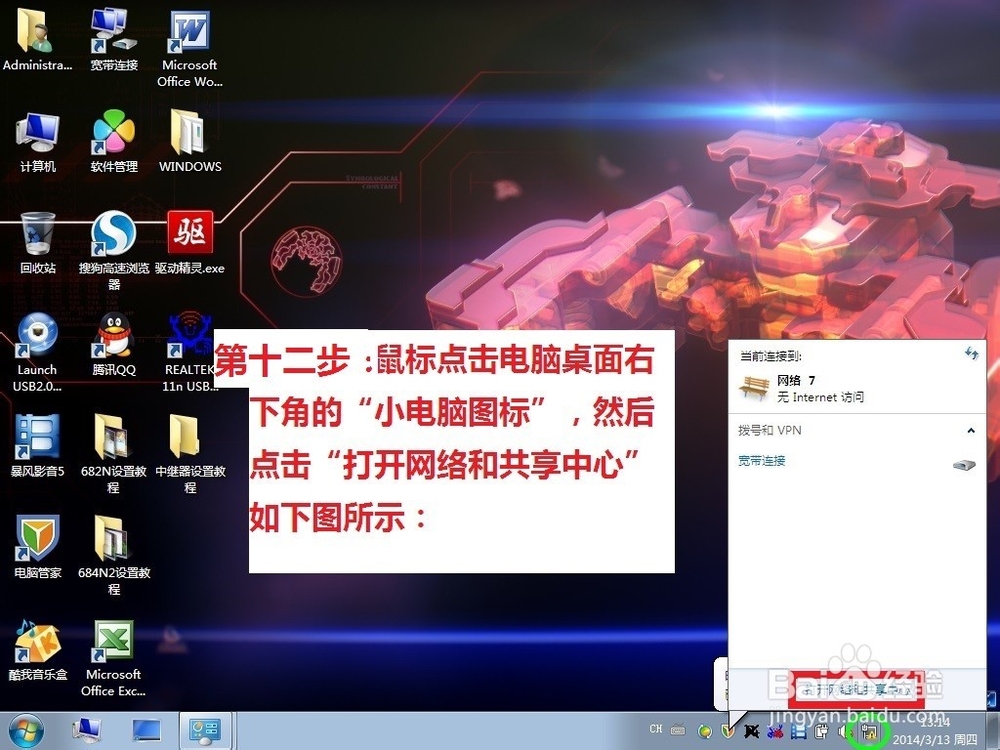
13、还是照前面那样双击本地连接
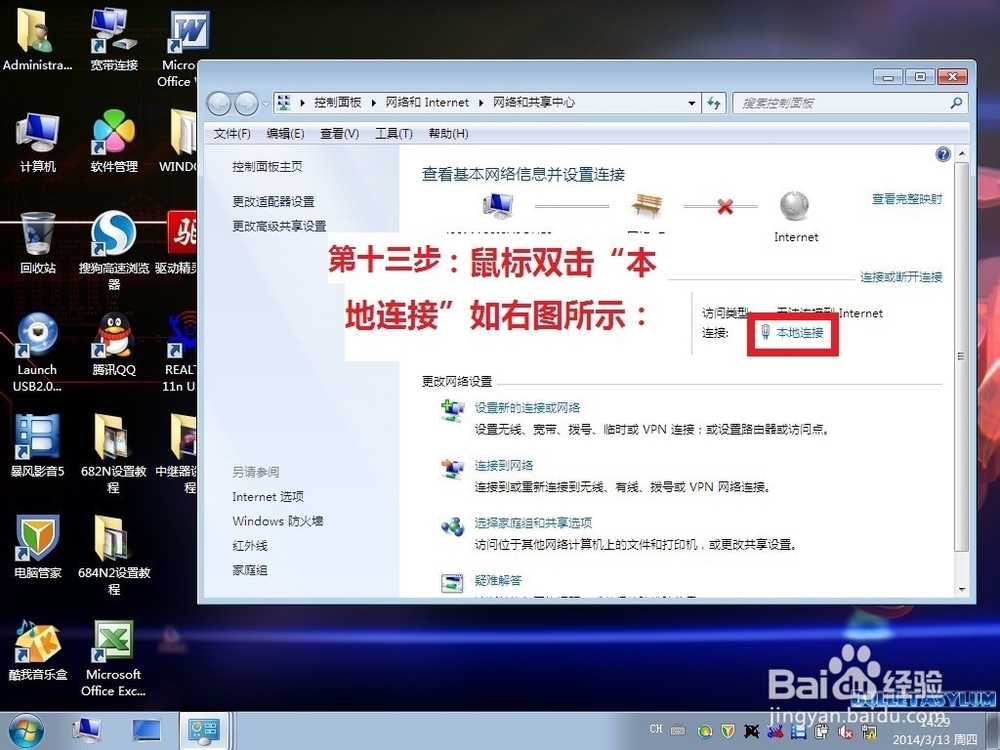
14、然后点击属性按钮,如下图所示
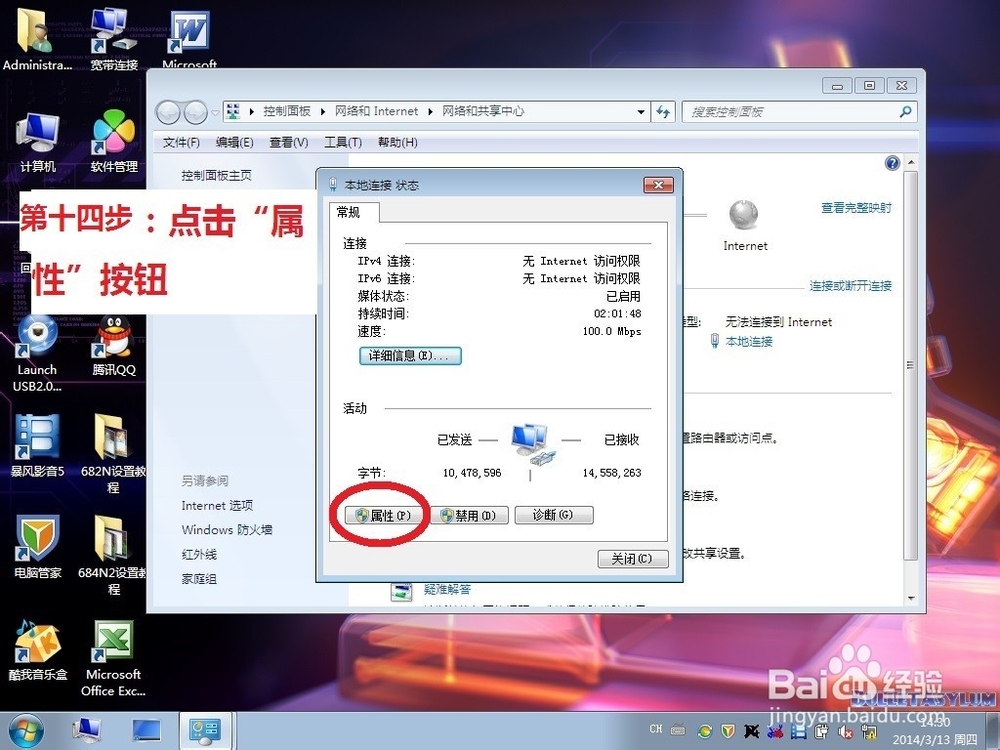
15、双击inter协议版本4
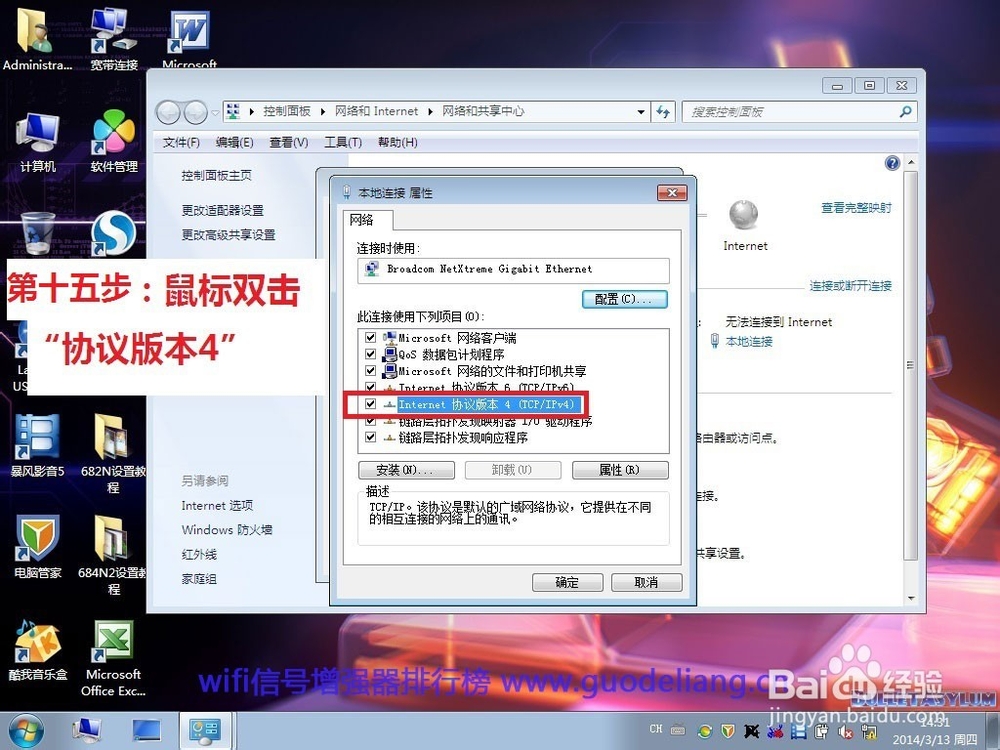
16、把IP地址和dns服务器地址全部改成自动获得
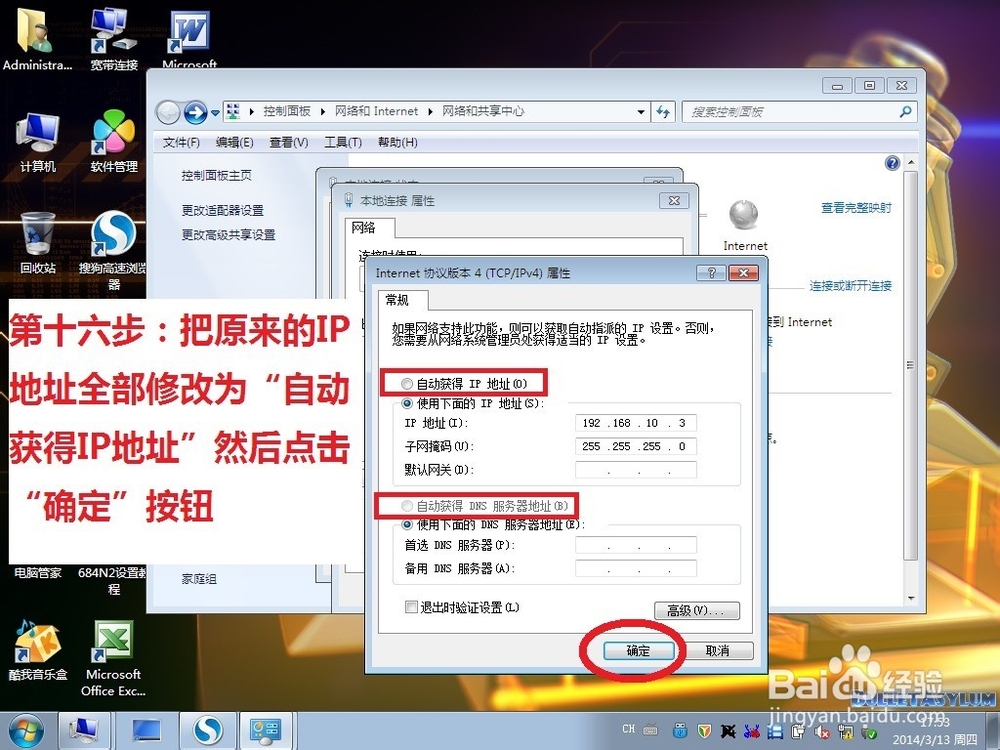
17、点击确定,然后打开电脑浏览器即可上网
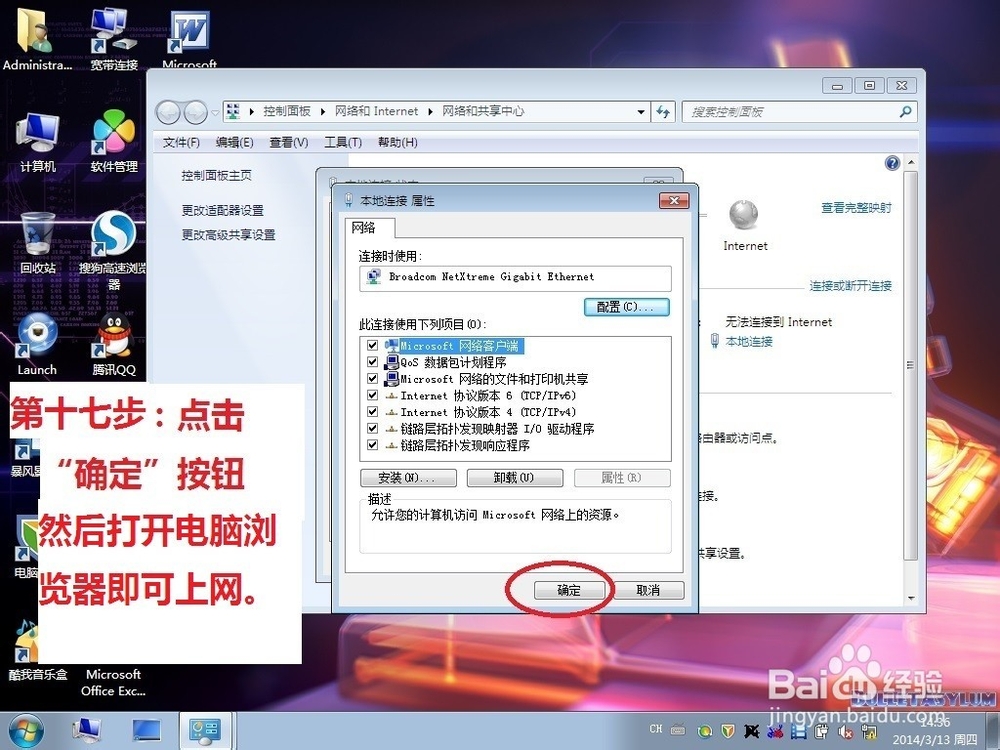
18、设置好后,最好把中继器插在如下图位置wifi增强效果最佳

声明:本网站引用、摘录或转载内容仅供网站访问者交流或参考,不代表本站立场,如存在版权或非法内容,请联系站长删除,联系邮箱:site.kefu@qq.com。
阅读量:166
阅读量:34
阅读量:162
阅读量:89
阅读量:89